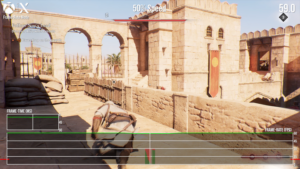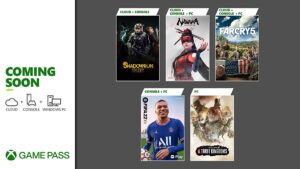2022 war ein hartes Jahr für PC-Portierungen. Zwischen stotternden Leistungsproblemen und ärgerlichen Problemen mit der Benutzererfahrung war ich als Rezensent für Digital Foundry fast kaputt. Um das Jahr frisch zu beginnen, hielt ich es für eine gute Idee, eine Art Checkliste für Best Practices bei der Erstellung einer PC-Portierung zusammenzustellen. Bei der Erstellung dieser Liste mit Geboten und Verboten habe ich meine Erfahrung aus der Überprüfung von Hunderten von Titeln in meinen vier Jahren bei Digital Foundry genutzt.
Die Liste ist definitiv nicht vollständig, da ich versuche, mich auf die wichtigen Kernaspekte einer PC-Portierung zu konzentrieren. Darüber hinaus kann ich noch viele andere Best Practices vorschlagen – zum Beispiel keine Launcher innerhalb von Launchern. Keine Anmeldungen bei anderen Online-Plattformen, um ein Spiel auf Steam zu starten, wäre eine andere. Ich würde auch gerne eine Art branchenweite Standardisierung bei der Präsentation empfohlener Spezifikationen sehen, die den potenziellen Käufer tatsächlich darüber informiert, welche Art von System er benötigt, um das Spiel gut auszuführen – das aktuelle System ist bedeutungslos ohne den Kontext von Auflösung und Leistungserwartungen. Natürlich gibt es viel zu tun – aber mein Fokus liegt hier einfach darauf, einen starken, kompetenten PC-Port zu liefern.
Einige meiner Vorschläge sind technisch strenger, andere sind niedrig hängende Früchte: Aber am wichtigsten ist, dass sie alle machbar sind und ich habe Beispiele, um sie zu untermauern. Ich würde auch empfehlen, sich das Video anzusehen – wenn alles in einem gut bereitgestellten PC-Port zusammenkommt, ist es wie Poesie. Erstaunlich gut ist zum Beispiel das Einstellungsmenü von Days Gone. Aber für unseren ersten Punkt beginnen wir mit dem Großen.
1. Eliminieren Sie das Stottern der Shader-Kompilierung
Vielleicht ist euch mein #StutterStruggle im letzten Jahr aufgefallen. Es ist die Situation, in der das Gameplay, egal wie leistungsfähig Ihre PC-Hardware ist, regelmäßig durch Stottern unterbrochen wird, das in den Konsolenversionen desselben Spiels nicht zu finden ist. Eine der größten Stärken der PC-Plattform ist die Vielfalt der Hardware – aber das bedeutet, dass Entwickler nicht wie auf Konsolen vorkompilierten Shader-Code mit ihren Spielen ausliefern können. Was in einer Vielzahl von Spielen auf dem PC passiert, ist, dass diese Shader während des Spiels kompiliert werden, wenn sie benötigt werden. Währenddessen friert das Spiel ein – abhängig vom Spiel und der Stärke Ihrer CPU tritt eine Pause von 30 ms bis zu einer vollen Sekunde ein. Die Häufigkeit dieser Ruckler ist bei betroffenen Titeln normalerweise nicht akzeptabel.
Dies kann eliminiert werden, und wie es erreicht wird, ist ehrlich gesagt nicht allzu wichtig. Shader können mit einem Vorkompilierungsschritt kompiliert werden, wie in der Uncharted: Legacy of Thieves-Sammlung auf dem PC zu sehen ist, wodurch Sie auf einer leistungsstarken CPU bis zu 10 Minuten und auf einer mittleren CPU sogar noch länger warten müssen. Shader können auch asynchron im Hintergrund auf der CPU kompiliert werden, wie in Star Citizen und Horizon Zero Dawn zu sehen. Ein Spiel kann auch eine Kombination aus Vorkompilierung und asynchroner Kompilierung wie Spider-Man Remastered verwenden. Der Punkt ist, dass alles getan werden sollte, um einen Shader vorzubereiten, indem man ihn irgendwie erwärmt, bevor er benötigt wird.
Dieser Punkt auf der Liste erfordert definitiv einige technische Genauigkeit und Überlegung, aber er ist im Moment wahrscheinlich der wichtigste Punkt auf dieser Liste, wenn man bedenkt, wie katastrophal die Situation in letzter Zeit war. Ein weiterer Tipp, den ich hier für die Shader-Kompilierung habe, ist, dass, wenn es einen langen Vorkompilierungsschritt gibt und Sie sich Sorgen über eine schlechte Benutzererfahrung machen, während sie warten, dann machen Sie den Vorkompilierungsschritt unterbrechbar oder optional, mit einer Warnung, dass der Benutzer werden Stottern erfahren, wenn sie sich dafür entscheiden, nicht auf die Vorkompilierung zu warten. Modern Warfare 2 ermöglicht es Benutzern, Shader zu löschen und neu zu kompilieren, wenn sie es wünschen, indem sie auf eine Schaltfläche klicken – und das ist großartiges Design.

2. Stellen Sie visuell ansprechende grafische Optionen bereit
Das Einstellungsmenü ist ein entscheidender Teil eines PC-Ports, aber es ist für die meisten Spieler auch ein völliges Rätsel. Was bewirken die Optionen eigentlich? Was genau ist Umgebungsokklusion? Wie viel Leistung spare ich durch das Ändern von Optionen? Der Weg nach vorn besteht darin, ein Grafikmenü einzufügen, das ansprechendes visuelles Feedback liefert. Wie bereits erwähnt, ist das Grafikmenü in Days Gone ein Meisterwerk – wohl der Höhepunkt des Grafikmenüdesigns.
Sie können Optionen im Menü ändern, während die Spielwelt noch hinter dem Menü gerendert wird, und in der oberen Ecke ist es möglich, die Leistungsauswirkung dessen, was geändert wird, in Echtzeit zu sehen. Ich empfehle ernsthaft, diesen Stil des grafischen Menüs zu emulieren – es ist wichtig, ein Menü wie dieses oder das in Spider-Man Remastered zu haben, das sehr ähnlich ist, weil es dem Benutzer ermöglicht, die Änderungen an der grafischen Darstellung in Echtzeit zu sehen Sie können die Auswirkungen auf die Optik und Leistung leicht erkennen. Das Ein- und Aussteigen in ein Menü oder noch schlimmer, das Neuladen des Spiels nach einer Einstellungsänderung macht eine sinnvolle Änderung der Einstellungen fast unmöglich.
Wenn dies problematisch zu implementieren ist, gibt es Alternativen: Fügen Sie beschreibenden Text, visuelle Indikatoren und sogar Leistungshinweise dazu ein, welche PC-Komponente durch die geänderten Einstellungen am stärksten belastet wird. Gears 5 tut dies auf dem PC und gibt einen guten Einblick in die grafischen Optionen. Viele Benutzer neigen dazu zu glauben, dass die Leistung eines Spiels vollständig durch die verwendete GPU begrenzt ist, obwohl in Wirklichkeit die CPU und die Menge des verwendeten Videospeichers genauso entscheidend für eine gute Leistung sein können.
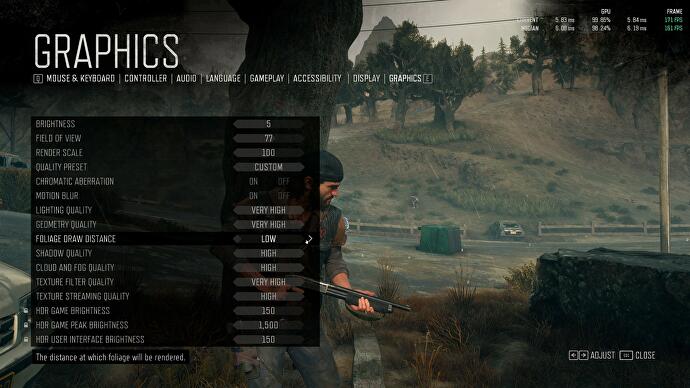
3. Bauen Sie eine sinnvolle, konventionsorientierte Menüführung ein
Tausende von Spielen in den letzten 30 Jahren auf dem PC hatten Menüs und in dieser Zeit sind viele Konventionen entstanden – und es ist wichtig, bei dieser etablierten „Sprache“ für die Navigation zu bleiben. Beispielsweise sollten Sie mit ESC oder Backspace immer aus einer Menüseite herauskommen. Die Pfeiltasten und sogar WASD sollten benutzbar sein, um ohne Maus durch ein Menü zu navigieren. Alt+ F4 sollte das Spiel immer auf den Desktop verlassen. Natürlich gibt es noch mehr dieser Konventionen, aber das Wesentliche ist, dass Benutzer in der Lage sein sollten, das Spielmenü schnell zu steuern, entweder mit einer Maus oder einer Tastatur, und es sollte intuitive, etablierte Steuerelemente verwenden.
4. Menüs nicht übermäßig verschachteln
Grafische Optionen, Anpassungen der Steuerung oder andere Dinge, die oft umgeschaltet werden, sollten maximal drei Menüs tief sein, aber vorzugsweise nur ein oder zwei. Wenn Sie beispielsweise die Qualität eines visuellen Effekts ändern möchten, sollten Sie nicht zu Optionen, dann zu Videooptionen und dann zu einzelnen Unterseiten für jede Art von Grafikoption gehen müssen. Stattdessen sollte es einfach zu Optionen, Videooptionen gehen und dann die meisten, wenn nicht alle grafischen Optionen dort sehen. Vermeiden Sie nach Möglichkeit auch das Scrollen auf Bildschirmen mit Optionsmenüs. Das Scrollen kann etwas langsam sein und manchmal werden Optionen ausgeblendet. Ein gutes Beispiel für ein nicht scrollendes Menü ist in Arma 3 zu sehen. Dieses Spiel vermeidet das Scrollen, indem es sowohl die linke als auch die rechte Seite des Bildschirms und eine kleinere Textgröße verwendet – es nutzt die Bildschirmfläche. Dies unterscheidet sich deutlich von den linksbündigen Optionen mit großem Text, die wir in vielen PC-Portierungen sehen.
5. Bildwiederholfrequenz und Auflösung sollten separate Optionen sein
Die Liste der Auflösungen und Aktualisierungsraten sollte die verfügbare Liste der Auflösungen und Aktualisierungsraten von Windows selbst scannen. Allzu oft lade ich ein Spiel hoch, nur um festzustellen, dass die Bildwiederholfrequenz im Spiel nicht einmal aufgeführt ist und eine Reihe von Auflösungen fehlen. Darüber hinaus sollte ein Benutzer steuern, wann sich die Aktualisierungsrate ändert, indem er sie anwendet: entweder indem er das Menü verlässt oder auf „Anwenden“ klickt. Wenden Sie eine Auflösung nicht automatisch an, nachdem sie geändert wurde: Wenn Sie beispielsweise in neueren Capcom-Titeln Ihre Maus von der Auflösungsoption wegbewegen, wechselt sie automatisch zur zuletzt ausgewählten Option, auch wenn Sie dies nicht möchten.
Ein gutes Gegenbeispiel findet sich in Marvels Spider-Man Remastered, das es logischer macht – die Auflösungsoption ist separat und zeigt jede einzelne Auflösung, die Windows auflistet, dann gibt es eine weitere Option, um die Bildwiederholfrequenz der gewählten vollständig zu ändern Auflösung – Die Auflösung wird nur angewendet, wenn der Benutzer dies wünscht. Spiele, die Auflösungs- und Aktualisierungsoptionen auf die aktuellen Windows-Desktopeinstellungen beschränken, sind ein besonderes Problem, das beseitigt werden muss.
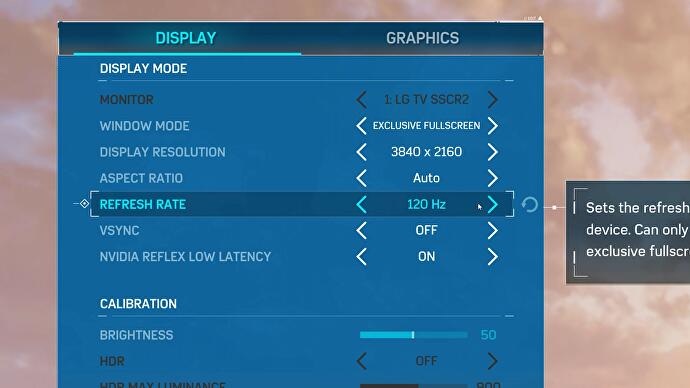
6. Fügen Sie eine Sichtfeldoption (FOV) hinzu
Ein enges Sichtfeld findet man in Konsolenspielen oft, um klaustrophobische Stimmungen zu erzeugen oder um Leistung zu sparen – und kann PC-Nutzern buchstäblich übel werden. Eine Sichtfeldoption macht das Spiel für viele Benutzer tatsächlich spielbar, bei denen das Standard-FOV möglicherweise zu eng war. Auch hier ist das Days Gone-Menüsystem eine Freude – wenn Sie die FOV-Variable anpassen, ändert sich die Ansicht im Hintergrund in Echtzeit, sodass der Benutzer genau nach seinen Vorlieben optimieren kann.
7. Fügen Sie variable Seitenverhältnisse und Bildraten hinzu
Im Großen und Ganzen wird dies zur gängigen Praxis, aber es gibt immer noch Spiele, die die große Vielfalt an Anzeigetypen, die PC-Benutzern offen stehen, nicht berücksichtigen. Nicht jeder PC-Spieler verwendet einen 16:9-Monitor, der auf 60 Hz oder 120 Hz eingestellt ist. Viele spielen auf ultrabreiten Monitoren oder auf Monitoren, die bis zu 240 Hz oder sogar noch höher gehen können. Die Unterstützung dieser Seitenverhältnisse und Bildwiederholfrequenzen bedeutet, diesen Benutzern ein komfortables Erlebnis zu bieten, das sie von ihrer Hardware erwarten.
Der wichtigere Punkt hier ist, dass der PC eine Plattform mit variabler Hardware ist und um den PC richtig zu unterstützen, sollte nichts so codiert werden, dass es eine feste Erfahrung ist, wie es bei Konsolen der Fall ist. Benutzer werden Spiele mit jeder erdenklichen Bildrate oder jedem denkbaren Seitenverhältnis spielen wollen: Ich spiele zum Beispiel gerne moderne Spiele auf einem 4:3-CRT-Monitor. Es ist also grundsätzlich eine schlechte Idee, Dinge wie die Spiellogik an die Bildrate oder die Benutzeroberfläche an feste Pixelraster zu binden.
8. Schließen Sie V-Sync-Optionen mit halber, dritter und viertel Rate mit konsistentem Frame-Pacing ein
Viele Spiele haben Frameratenbegrenzer, aber diese haben oft ein wirklich schlechtes Frame-Pacing mit aktiviertem V-Sync, bei dem die durchschnittliche Framerate die gewählte Zahl sein kann, aber die Framezeiten, aus denen diese Framerate besteht, inkonsistent und führend sind zu einem visuell schlechten Erlebnis mit inkonsistenter Latenz.
Ein gutes Beispiel, wie man es richtig macht, findet sich in Cyberpunk 2077 – hier gibt es eine separate Frame-Limiter-Option mit willkürlicher Framerate-Begrenzung, aber es gibt umfassendes V-Sync, V-Sync mit halber Bildwiederholfrequenz, Drittel-Rate V-Sync und V-Sync mit Viertelrate. Mit einer solchen Option können Benutzer ein perfektes Frame-Pacing erhalten, wenn sie ihre FPS begrenzen, und sie können beispielsweise mit 40 fps bei 120 Hz spielen, was ein Killer-Feature für diejenigen ist, die eine höhere Frame-Rate als 30 suchen, aber die erhöhen möchten die Einstellungen.
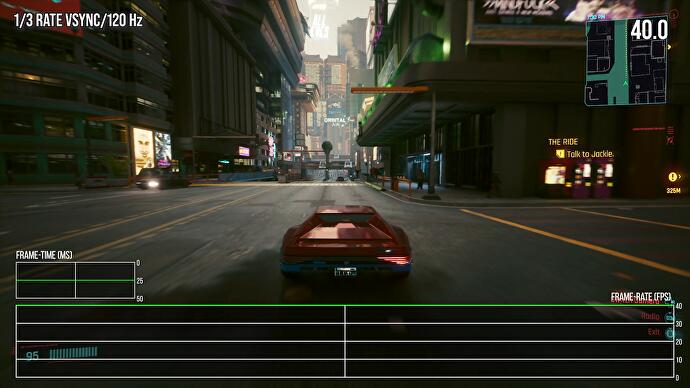
9. Fügen Sie mehrere Qualitätsstufen für starke Effekte hinzu
Einfache Ein-/Ausschalter für schwere Funktionen wie Raytracing reichen nicht aus: Ich würde gerne niedrige, mittlere und hohe Optionen für jeden RT-Effekt sehen. Ein Beispiel dafür, wie man es nicht machen sollte, findet sich in The Witcher 3 Complete Edition auf dem PC, wo es nur Ein- und Ausschaltoptionen für die verschiedenen Raytracing-Effekte gibt. Dies hat dazu geführt, dass Benutzer benutzerdefinierte Mod-Voreinstellungen für das im Spiel enthaltene RTXGI erstellt haben, um dessen Qualität zu reduzieren, damit es auf RT-fähigen GPUs mit niedrigeren Spezifikationen besser läuft. Dies ist ein offensichtliches Beispiel für eine Option, die im Grafikmenü enthalten sein sollte. Control ist ein weiteres Beispiel, bei dem Konsolenoptimierungen – Schachbrett-RT-Reflexionen – nie auf den PC gelangen. Eine Funktion, die für Konsolen funktioniert, ist ausnahmslos auch auf dem PC nützlich.
In ähnlicher Weise sollten RT-Effekte auch für High-End-GPUs skaliert werden – ein Beispiel dafür, wie man dies nicht tun sollte, findet sich in Capcom-Spielen auf der RE Engine, wo die höchste Einstellung für das Raytracing im Spiel von einer bizarr niedrigen Qualität ist. Marvel’s Spider-Man Remastered macht das richtig: Sie können die Auflösung des RT-Reflexionseffekts steuern, Sie können die Qualität der Modelle in den RT-Reflexionen steuern und, was entscheidend ist, Sie können auch den Abstand und die Dichte der Objekte steuern, die per Raytracing verfolgt werden dagegen, wodurch Benutzer die Auswirkung von Raytracing auf ihre CPU-Leistung steuern können. In der heutigen Zeit, in der die CPU-Geschwindigkeit nicht mehr so schnell zunimmt wie in der Vergangenheit, ist es von entscheidender Bedeutung, den BVH-Bereich und die Dichte steuern zu können.
10. Integrieren Sie Konsolenfunktionen wie dynamische Auflösungsskalierung
Eine dynamische Auflösungsskalierung ist auf dem PC nicht unmöglich – es gibt viele Beispiele für gutes DRS auf dem PC. Titanfall 2 hat einen der besten Scaler für dynamische Auflösungen und ist auf dem PC vollständig ausgestattet und funktioniert genau wie die Konsolenversion. Dies ist ein DX11-Spiel, was bedeutet, dass Respawn ein unglaublich hochwertiges dynamisches Auflösungsschema auf dem PC implementiert hat, obwohl sie technisch gesehen weniger Kontrolle über die verfügbaren PC-Ressourcen hatten, die DX12 oder Vulkan ihnen bieten könnten. Wenn in diesem Szenario eine so hochwertige Implementierung verfügbar ist, gibt es keine gute Entschuldigung dafür, dass eine Konsolenversion eines Spiels DRS hat, sondern dass die PC-Version es weglässt.
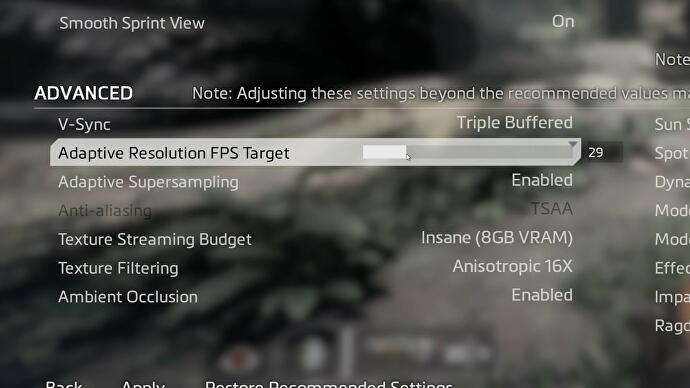
11. Fügen Sie HDR und Surround-Sound hinzu, wenn die Konsolenversionen dies unterstützen
Nicht jeder PC ist mit Kopfhörern an einen Standard-Tischmonitor angeschlossen – viele Menschen verwenden ihre PCs mit Fernsehern mit Heimkino-Setups, bei denen HDR und Surround-Sound im Vordergrund stehen. Die Grundregel lautet: Wenn Sie ein Feature auf der Konsole machen, machen Sie es auf dem PC.
12. Fügen Sie als Option konsolenäquivalente Einstellungen hinzu
Wenn sich das Spiel auf der Konsole befindet und über benutzerdefinierte Konsoleneinstellungen verfügt, damit es dort problemlos läuft, fügen Sie auch auf dem PC eine leicht identifizierbare "Konsoleneinstellung" hinzu. Der jüngste PC-Port von God of War hat das wirklich gut gemacht: Dort heißen die Konsoleneinstellungen "Original" und das Spiel startet standardmäßig mit diesen Einstellungen. Dies ist sehr intelligent, da die für die Konsolenversion eines Spiels gewählten Einstellungen im Allgemeinen gut genug aussehen, um eine akzeptable Leistung zu erzielen.
Meine Leitfäden zu optimierten Einstellungen erzeugen oft nahezu identische Einstellungen, mit denen die Konsolenversionen ausgeführt werden. Die grafischen Optionen eines Spiels sollten die Konsoleneinstellungen transparent darstellen. Tatsächlich sind konsolenäquivalente Einstellungen die Wahl der Entwickler für das beste Preis-Leistungs-Verhältnis auf einem Midrange-Level-System. Warum also nicht auch PC-Spielern die Vorteile dieser Weisheit bieten? Diese Einstellungen bieten auch einen guten Ausgangspunkt für PC-Benutzer, um sie basierend auf den Fähigkeiten ihrer eigenen Hardware zu optimieren.
13. Unterstützt alle wichtigen Bildrekonstruktionstechnologien
Jeder GPU-Anbieter hat seine eigene Bildrekonstruktionstechnik: Nvidia hat DLSS, Intel hat XeSS und AMD hat FSR2. Jedes davon läuft am besten auf seiner jeweiligen Hardware und alle verwenden ähnliche Eingaben, wenn sie an eine Spiel-Engine angeschlossen werden. Im Jahr 2023 sollte es nicht akzeptabel sein, dass ein Spiel startet, das nur eine dieser Bildrekonstruktionstechniken unterstützt, aber nicht die anderen. Und ich glaube wirklich nicht, dass es darauf ankommt, welcher GPU-Anbieter das Spiel sponsert: Ein von AMD gesponserter Titel sollte immer noch XeSS und DLSS unterstützen, während es keinen Grund gibt, warum ein von Nvidia unterstützter Titel XeSS oder FSR2 nicht unterstützen sollte – zumal es noch viele gibt Benutzer von GPUs der GTX 900- und GTX 1000-Serie, die diese Technologien nutzen können.
Vor diesem Hintergrund ist es enttäuschend zu sehen, dass The Callisto Protocol nur mit FSR2 ausgeliefert wird, wenn Unreal Engine alle Upscaling-Technologien unterstützt. Es ist ebenso frustrierend zu sehen, dass A Plague Tale: Requiem nur DLSS-Unterstützung bietet, wenn ein Entwickler von Asobos Qualität ähnliche Technologien problemlos integrieren kann. Was diese Spiele verbindet, ist, dass sie die Grafik wirklich stark vorantreiben – und jede Art von Beschleunigungstechnologie, die die Tür zu einer reibungsloseren Leistung öffnet, sollte angenommen werden.
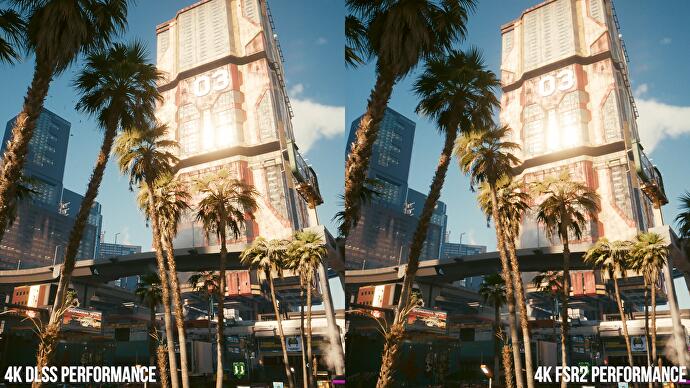
Wie ich zu Beginn dieses Artikels sagte, war 2022 ein wirklich schlimmes Jahr für PC-Spiele, in dem ich und das Team den Punkt erreichten, an dem wir die Ankunft eines neuen PC-Ports befürchteten. Elden Ring kam in einem ziemlich katastrophalen Zustand an, zahlreiche Unreal Engine 4-Titel erreichten uns mit unerträglichen Stotterproblemen, die in der Ankunft eines buchstäblich unspielbaren Builds von The Callisto Protocol gipfelten.
Ich unterbreite diese Vorschläge in der Hoffnung, dass das Profil von Digital Foundry Veränderungen bewirken kann – und um fair zu sein, es gab einige positive Anzeichen. Das Callisto-Protokoll auf dem PC hat immer noch schwerwiegende Probleme mit der CPU-Auslastung, aber das Stottern gehört der Vergangenheit an, dank eines Shader-Kompilierungsschritts, der dem Spiel nach dem Start hinzugefügt wurde, genau wie ich im ersten Punkt oben vorgeschlagen habe. Andere UE4-Titel wie Sackboy: A Big Adventure und High on Life erhielten ebenfalls Post-Launch-Updates, die versuchten, Probleme mit der Shader-Kompilierung zu beheben. Bei der Diskussion über die Unreal Engine 5.1-Upgrades von Fortnite konnte ich direkt mit Epic Games über dieses Problem sprechen, und ich bin zuversichtlich, dass sich die Dinge verbessern werden.
Obwohl DFs #StutterStruggle an vorderster Front der Probleme steht, ist es Tatsache, dass die Bewältigung dieses Problems nur einer der wichtigsten Punkte von mehreren ist, die angegangen werden sollten. Im PC-Bereich gibt es keinen einzelnen „Plattforminhaber“, daher können Best Practices und tatsächliche technische Anforderungen nicht so durchgesetzt werden, wie sie es auf Sony-, Microsoft- und Nintendo-Konsolen sind. Obwohl die obige Liste wie eine Menge Arbeit erscheinen mag, geht es in Wirklichkeit darum, einem PC-Port die gleiche Aufmerksamkeit zu schenken, die oft den Konsolenversionen geschenkt wird, und ein Spiel zu liefern, das nicht nur auf dem gut läuft Hardware von heute, sondern überdauert die Zeit in den folgenden Jahrzehnten.
- SEO-gestützte Content- und PR-Distribution. Holen Sie sich noch heute Verstärkung.
- Platoblockkette. Web3-Metaverse-Intelligenz. Wissen verstärkt. Hier zugreifen.
- Quelle: https://www.eurogamer.net/digitalfoundry-2023-13-ways-to-improve-pc-games-in-2023
- 1
- 10
- 2022
- 2023
- 9
- a
- Fähig
- Über uns
- oben
- akzeptabel
- unterbringen
- erreicht
- über
- berührt das Schneidwerkzeug
- hinzugefügt
- Adresse
- Adressierung
- Abenteuer
- beeinflussen
- gewährt
- Nach der
- gegen
- Alle
- Zulassen
- erlaubt
- Alternativen
- immer
- Raumbeduftung
- AMD
- Betrag
- und
- Ein anderer
- angewandt
- Jetzt bewerben
- Anwendung
- Feld
- Ankunft
- Aussehen
- Aspekte
- Versuche
- Aufmerksamkeit
- Im Prinzip so, wie Sie es von Google Maps kennen.
- verfügbar
- durchschnittlich
- Zurück
- Hintergrund
- Unterstützung
- Badewanne
- basierend
- basic
- weil
- Werden
- Bevor
- Anfang
- hinter
- Sein
- Vorteile
- BESTE
- Besser
- zwischen
- Beyond
- Big
- größer
- Größte
- Bit
- BRIDGE
- Gebrochen
- bauen
- Taste im nun erscheinenden Bestätigungsfenster nun wieder los.
- namens
- Kann bekommen
- kann keine
- Fähigkeiten
- verursacht
- Übernehmen
- Änderungen
- Ändern
- Entscheidungen
- Auswählen
- gewählt
- Bürger
- Code
- Sammlung
- Kombination
- komfortabel
- gemeinsam
- kompetent
- abschließen
- Komponente
- umfassend
- konsistent
- Konsul (Console)
- Konsolenspiele
- Konsolen
- Container
- Inhalt
- Kontext
- Smartgeräte App
- Steuerung
- Conventions
- Plätzchen
- Cookies
- Kernbereich
- Ecke
- Kosten
- könnte
- Counter
- Kurs
- CPU
- erstellen
- Erstellen
- wichtig
- entscheidend
- kulminierend
- Strom
- Original
- Anpassung
- cyberpunk
- Cyberpunk 2077
- Tage
- Jahrzehnte
- tief
- Standard
- definitiv
- Übergeben
- liefern
- liefert
- Abhängig
- Design
- Desktop
- Entwickler:in / Unternehmen
- Entwickler
- DID
- anders
- digital
- dire
- Direkt
- Katastrophe
- katastrophal
- diskutieren
- Display
- Abstand
- Diversität
- Dabei
- Von
- DOS
- im
- dynamisch
- jeder
- Früh
- leicht
- Ausgabe
- bewirken
- effektiv
- Effekten
- entweder
- beseitigen
- eliminiert
- ermöglichen
- beschäftigt
- Motor
- Motor 5
- genug
- vollständig
- EPIC
- Epic Games
- gleichermaßen
- Era
- insbesondere
- etablierten
- Sommer
- Sogar
- alles
- genau
- Beispiel
- Beispiele
- erwarten
- Erwartungen
- ERFAHRUNGEN
- Messe
- fantastisch
- möglich
- Merkmal
- funktions
- Eigenschaften
- Feedback
- Feld
- Finden Sie
- Ende
- Vorname
- fixiert
- Setzen Sie mit Achtsamkeit
- folgen
- Vordergrund
- Fortnite
- vorwärts
- gefunden
- Giesserei
- fps
- FRAME
- Tiefkühler
- Frequenz
- frisch
- für
- enorm frustrierend
- voller
- voll
- Funktionalität
- Außerdem
- Spiel
- Spiel-Engine
- Gameplay
- Gamers
- Games
- Gaming
- allgemein
- erzeugt
- Erzeugung
- bekommen
- gegeben
- gibt
- Unterstützung
- Go
- Gottes
- gehen
- gut
- GPU
- GPUs
- Grafik
- groß
- Anleitungen
- Hälfte
- das passiert
- hart
- Hardware
- mit
- HDR
- Kopfhörer
- hier
- High
- höher
- höchste
- Hinweise
- schlagen
- Halter
- Startseite
- ein Geschenk
- Horizont
- Ultraschall
- Hilfe
- HTTPS
- riesig
- hunderte
- Idee
- identisch
- Image
- Impact der HXNUMXO Observatorien
- implementieren
- Implementierung
- umgesetzt
- wichtig
- unmöglich
- zu unterstützen,
- Verbesserung
- in
- das
- zunehmend
- unglaublich
- unabhängig
- Anzeigen
- Einblick
- beantragen müssen
- Intel
- unterbrochen
- intuitiv
- ausnahmslos
- Problem
- Probleme
- IT
- selbst
- nur einer
- Kena: Bridge of Spirits
- Wesentliche
- Tasten
- Kick
- Kicks
- Art
- Sprache
- grosse
- Nachname
- Letztes Jahr
- Spät
- Latency
- starten
- startet
- führenden
- geführt
- Legacy
- Cholesterinspiegel
- Lebensdauer
- LIMIT
- Limitiert
- Liste
- Gelistet
- Listen
- Belastung
- verschlossen
- länger
- suchen
- SIEHT AUS
- Los
- ich liebe
- Sneaker
- Dur
- um
- MACHT
- Making
- viele
- viele Leute
- Wunder
- Materie
- Angelegenheiten
- maximal
- Mittel
- mittlere
- Memory
- erwähnt
- MENÜ
- Nachricht
- Microsoft
- könnte
- Geist / Bewusstsein
- Minuten
- Kommt demnächst...
- für
- modern
- Modern Warfare
- Moment
- Überwachen
- Monitore
- mehr
- vor allem warme
- schlauer bewegen
- mehrere
- Mystery
- Navigieren
- Navigation
- In der Nähe von
- Need
- erforderlich
- Bedürfnisse
- Nest
- Neu
- Nintendo
- Anzahl
- und viele
- Nvidia
- Objekte
- offensichtlich
- bieten
- EINEM
- Ein Drittel
- Online
- Online-Plattformen
- XNUMXh geöffnet
- öffnet
- die
- Optimiert
- Option
- Optionen
- Original
- Andere
- Anders
- besitzen
- Teil
- besondere
- passt
- PC
- PC-Spiele
- PC Gaming
- PC-Hardware
- PC-Version
- PCs
- Personen
- perfekt
- Leistung
- Stück
- Pixel
- Pest
- Plattform
- Plattformen
- Plato
- Datenintelligenz von Plato
- PlatoData
- Play
- Spieler
- spielend
- Bitte
- Reichlich
- Gesteckt
- Poesie
- Points
- Punkte
- Arm
- Häfen
- positiv
- möglich
- nach dem Start
- größte treibende
- Praxis
- presentation
- Geschenke
- ziemlich
- wahrscheinlich
- Probleme
- Profil
- prominent
- richtig
- Protokoll
- Schieben
- setzen
- Putting
- Qualität
- Quartal
- Angebot
- schnell
- Bewerten
- Honorar
- Verhältnis
- RAY
- RE
- erreicht
- echt
- Immobilien
- Echtzeit
- Realität
- Grund
- Received
- kürzlich
- empfehlen
- empfohlen
- Veteran
- Betrachtung
- Reflexionen
- regelmäßig
- remastered
- falls angefordert
- Voraussetzungen:
- erfordert
- Auflösung
- Downloads
- diejenigen
- ansprechbar
- eingeschränkt
- Überprüfung
- rigoros
- Ring
- rt
- Regel
- Führen Sie
- Laufen
- Said
- gleich
- Speichern
- Skalieren
- Skalierung
- Scan
- Schema
- Bildschirm
- Bildschirme
- Scrollen
- Zweite
- Sehen
- ausgewählt
- Einstellung
- Einstellungen
- mehrere
- sollte
- erklären
- Seiten
- Schilder
- ähnlich
- Ähnlich
- Einfacher
- einfach
- Single
- Singular
- Situation
- Größe
- Schiefer
- langsam
- kleinere
- smart
- glatter
- So
- einige
- Sony
- Klingen
- Raumfahrt
- sprechen
- Spezifikation
- Geschwindigkeit
- Sponsored
- Standard
- steht
- Star
- Anfang
- Beginnen Sie
- beginnt
- Bundesstaat
- stetig
- Steam
- Schritt
- Kleben
- Immer noch
- Stärke
- stark
- Stil
- so
- Support
- Unterstützung
- Unterstützt
- System
- Zylinderkopfschrauben
- Targeting
- Team
- Technische
- Techniken
- Technologies
- Technologie
- Test
- Das
- Der Staat
- Der Hexer
- Theater
- ihr
- Dort.
- Ding
- Dritte
- dachte
- Tausende
- nach drei
- Krawatten
- Zeit
- mal
- Tip
- Titel
- Titel
- zu
- heute
- gemeinsam
- auch
- Top
- Tracing
- transparent
- was immer dies auch sein sollte.
- Typen
- ui
- Ultra-
- für
- Unwirklich
- Unreal Engine
- Unreal Engine 5
- Updates
- Upgrades
- us
- -
- Mitglied
- Benutzererfahrung
- Nutzer
- gewöhnlich
- Nutzen
- verschiedene
- riesig
- Ve
- Verkäufer
- Version
- Video
- Anzeigen
- warten
- wollen
- Krieg
- Warnung
- beobachten
- Was
- Was ist
- welche
- während
- WHO
- breit
- werden wir
- Fenster
- Weisheit
- .
- ohne
- Gewonnen
- Arbeiten
- Werk
- weltweit wie ausgehandelt und gekauft ausgeführt wird.
- besorgt
- würde
- Jahr
- Jahr
- Ihr
- Zephyrnet
- Null